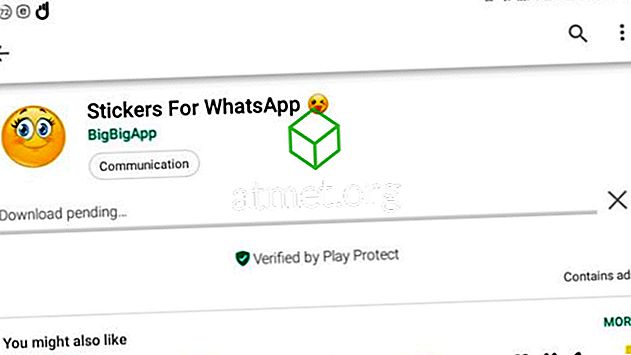Всички сме чели истории на ужасите, в които децата тичат с огромни сметки по кредитните карти на родителите си, като пазаруват с цифрови устройства. Това се случи във всяка платформа в един или друг момент: Apple, Microsoft, Google и дори Amazon. Сега, когато имаме гласово активирани помощници, които ни помагат да управляваме домакинствата си, може дори да е по-лесно тези грешки да се случат. Дори основателят и главен изпълнителен директор на Amazon Джеф Безос не е имунизиран:

Докато стратегическото решение на Джеф за закупуване на цели храни не беше инцидент, гореспоменатият мемот на шегите все още звъни на много от нас. Докато повечето пъти компаниите ще отменят таксите, имаше няколко случая, в които технологичните гиганти отказваха да си сътрудничат, оставяйки хората с неочаквани разходи, които определено никога не са искали.
Как да предотвратим това? За щастие, смартфони, таблети и други приспособления и техните операционни системи бързо се развиха, за да ни позволят да предотвратим това. По-голямата част от времето, деактивирането на автоматичните покупки е интуитивно, но не винаги. За щастие, Amazon е направила доста бързо и безболезнено за вас, за да сте сигурни, че децата не искат Alexa за Ferrari или най-новата игрална система - И всички игри, които евентуално могат да дойдат с нея. Има два начина, по които можете да се предпазите от Alexa: като изключите изцяло закупуването на глас или създадете PIN-код.
Когато забраните закупуването на глас, все още можете да пазарувате с помощта на гласовите команди на Alexa и да добавяте каквито искате елементи в кошницата си. Въпреки това няма да можете да проверявате и плащате за поръчката си от говорителя: ще трябва да използвате уебсайта или приложението на Amazon.
За да деактивирате напълно закупуването на гласа, отворете приложението Alexa на вашето устройство с Android или iOS или се насочете към страницата на Alexa в Amazon. Кликнете върху „ Настройки “ в менюто отляво и превъртете надолу, за да изберете „ Гласови покупки “. Докоснете превключвателя до „ Purchase by Voice “, за да деактивирате тази функция.

Ако предпочитате да оставите опцията за покупка на глас активирана и просто да използвате ПИН номер, върнете се към Гласови покупки в областта Настройки на приложението или уебсайта на Amazon. Ще видите малко текстово поле до мястото, където се казва „ Изисква се код за потвърждение “. Изберете 4-цифрен щифт и го запазете. Имайте предвид, че ще трябва да изговаряте своя щифт на глас по всяко време, когато искате да използвате тази опция, така че внимавайте да не поръчвате неща в обществото, когато други могат да чуят кода за сигурност, който сте избрали.
Закупуването на глас е нещо, което често използвам. Това прави моето пазаруване лесно, но съм щастлив, че нямам деца у дома, които биха могли да го използват неправилно. Били ли сте някога изправени пред нежелани такси, както сме обсъждали тук? Кажете ми в коментарите какво се е случило и дали сте успели да разрешите проблема с компанията зад неоторизираната продажба.